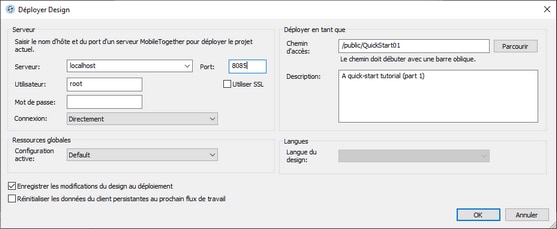Déployer vers le serveur
Après avoir validé le projet avec succès et testé les simulations, vous êtes prêt à déployer les projets vers MobileTogether Server. Lorsque le projet est déployé vers le serveur, il devient une solution exécutable par une application de MobileTogether Client. Pour plus d'informations en ce qui concerne le projet et les fichiers, voir les sections Déploiement du projet et Emplacement des fichiers de projet.
Pour pouvoir déployer le projet dans MobileTogether Server, vous devrez accéder au serveur en tant qu'utilisateur avec le privilège Enregistrer le flux de travail depuis le Designer. Les droits d'accès des utilisateurs de MobileTogether Server sont définis dans l'interface utilisateur de MobileTogether Server. Voir le Manuel d'utilisateur MobileTogether Server pour plus d'informations concernant les paramètres des privilèges des utilisateurs.
Déploiement du projet vers MobileTogether Server
Déployer le projet et ses fichiers (image) associés à MobileTogether Server comme suit :
1.Dans le Volet Fichiers (capture d'écran ci-dessous), cliquer avec le bouton de droite sur Fichiers et, dans le menu de contexte qui apparaît, sélectionner Ajouter fichier déployable.
2.Parcourir pour trouver le fichier d'image puis l'ajouter à la liste Fichiers d'images. Vous pouvez sélectionner de multiples fichiers si vous le souhaitez. Cliquer sur Ouvrir.
3.Dans le dialogue qui apparaît, choisissez si vous voulez sélectionner les fichiers à déployer sur le serveur, le client, ou les deux, puis cliquez sur Oui. On vous le demandera pour chaque fichier séparément.
4.Les fichiers sélectionnés seront ajoutés. Chaque fichier sera affiché avec ses chemins relatifs et son emplacement de déploiement (serveur, client, ou les deux). Les deux propriétés peuvent être changées dans le menu contextuel de chaque fichier.
5.Sélectionner Fichier | Déployer vers MobileTogether Server. Ceci affiche le dialogue Déployer design (capture d'écran ci-dessous).
6.Saisir l'adresse MobileTogether Server et le port d'administrateur (le port HTTP par défaut est 8085, HTTPS est 8086).
7.Saisir le nom d'utilisateur et le mot de passe avec lequel vous souhaitez accéder à MobileTogether Server. Veuillez noter que cet utilisateur doit disposer du privilège Enregistrer le flux de travail depuis le Designer pour pouvoir réaliser le déploiement complètement. Voir le manuel d'utilisateur MobileTogether Server pour plus d'informations concernant les privilèges d'utilisateur.
8.Dans le champ Déployer en tant que | Chemin, saisir le nom avec lequel vous souhaitez déployer cette solution sur le serveur. Par exemple, dans la capture d'écran ci-dessus, la solution sera enregistrée dans le conteneur /public et portera le nom QuickStart01. Sur MobileTogether Server, vous ne verrez qu'une seule entrée : QuickStart01. Les fichiers d'image seront contenus dans cette entité et ne seront pas visibles en tant que fichiers séparés.
9.Cliquez sur OK une fois que vous avez terminé. Le projet et les fichiers sélectionnés pour le déploiement seront maintenant déployés vers MobileTogether Server en tant que flux de travail QuickStart01.
Et voilà !